Sur une liseuse Bookeen
Prérequis :
- Vous devez posséder un compte valide auprès de la Médiathèque numérique du Puy-de-Dôme.
- Votre liseuse Bookeen doit être connectée à Internet via sa connexion wifi. Pour savoir comment faire, reportez-vous au mode d'emploi de la liseuse fourni par le fabricant.
- Votre liseuse Bookeen doit être à jour et doit fonctionner avec le dernier progiciel (firmware). Pour savoir comment faire pour mettre à jour votre liseuse, reportez-vous à son mode d'emploi fourni par le fabricant.
- Votre liseuse Bookeen doit être un modèle DIVA ou DIVA HD ou Notea, si vous avez un autre modèle vous aurez besoin d'un compte Adobe Digital Editions, pour savoir comment créer un compte Adobe, cliquez ici
Emprunter un livre depuis votre ordinateur :
Lorsque que vous avez sélectionné un livre et que vous êtes sur sa page de présentation, vous pouvez demander le prêt en suivant les quelques étapes suivantes :
- dans la seconde partie de l'écran, cliquez sur "Demande de prêt"
- Une nouvelle fenêtre apparaît, choisissez "Liseuse Bookeen" dans la liste déroulante des applications de lecture puis appuyez sur "Continuer"
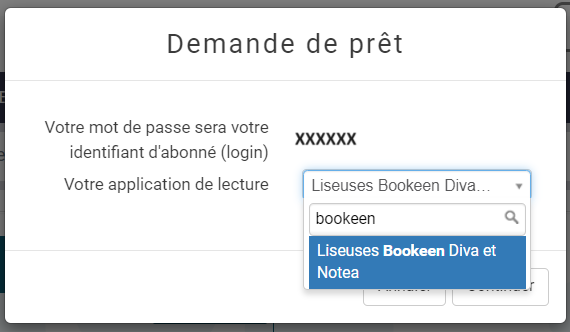
- Le système vérifie les informations de votre compte et la disponibilité du titre. Vous avez maintenant emprunté le livre sur votre compte, vous pouvez cliquer sur "Télécharger le document"
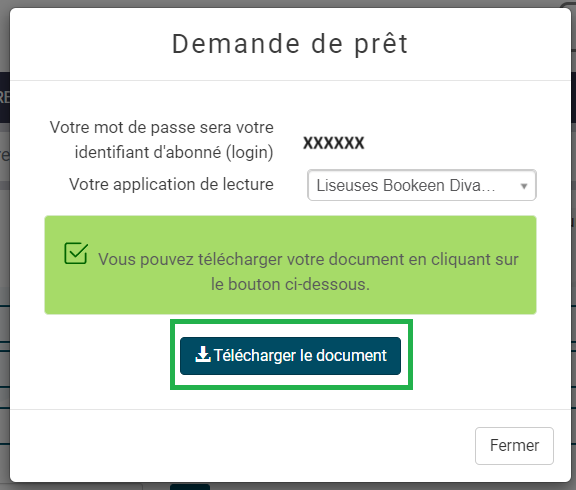
- Il vous sera proposé de télécharger un fichier de type .lcpl, téléchargez-le
Transférer le livre vers la liseuse :
- Branchez votre liseuse à votre ordinateur avec un câble USB. Sur votre liseuse une fenêtre va s’ouvrir, cliquez sur « TRANSFÉRER DES FICHIERS »
- La liseuse ouvre une fenêtre qui affiche son contenu (La copie d'écran est un exemple pour illustrer)
la liseuse va apparaître dans l’explorateur de votre PC comme s’il s’agissait d’une clé USB [par exemple nommé Vivlio (D:)]
- Copiez le fichier .lcpl puis collez-le dans le dossier de la liseuse. Pour cela, sous "C:\Téléchargements" :
- Identifiez le fichier à copier (par exemple :9049a239-d595-4d95-b6b2-3b7f99583f9d.lcpl, )
- Cliquez un fois pour sélectionner le fichier puis Clic droit "Copier"
- Dans votre explorateur, cliquez une fois sur Vivlio(D:) puis clic droit "Coller" pour coller ce fichier sous Vivlio(D:) c’est à dire, directement sous la lettre qui correspond à la liseuse sur votre poste de travail.
- Déconnectez votre liseuse et attendez que votre livre se télécharge. Si votre livre ne se télécharge pas, appuyez simplement sur la flèche au centre de la couverture
- Quand la couverture apparaît, cliquez dessus et si besoin renseignez votre mot de passe LCP qui correspond à votre identifiant pour vous connecter au site Médiathèque numérique du Puy-de-Dôme. Par la suite et pour les téléchargements suivants cette question ne vous sera plus posée.
Attention : Il faut que votre liseuse soit bien connectée à internet pour pouvoir "déverrouiller" le livre numérique. C’est le mot de passe qui sera transmis par internet qui permettra de déverrouiller votre document. C’est seulement à la première ouverture que ce contrôle est effectué, pas de contrôle pour les ouvertures suivantes. Cette remarque est très importante car si vous vous rendez dans un endroit ou votre liseuse ne peut pas se connecter à internet alors vous ne pourrez pas lire le document.
Déverrouillez-le avant et votre lecture hors zone couverte par internet sera possible.
Rendre un livre numérique
Le retour se fait depuis le site Médiathèque numérique du Puy-de-Dôme. Vous pouvez rendre le livre manuellement en suivant les quelques étapes suivantes :
- Connectez-vous au site Médiathèque numérique du Puy-de-Dôme
- Accédez à l'espace "Mon compte" en haut à droite.
- Puis cliquez sur la rubrique "MES PRETS NUMERIQUES" pour accéder à la liste de vos prêts.
- Cliquez ensuite simplement sur "Retourner"
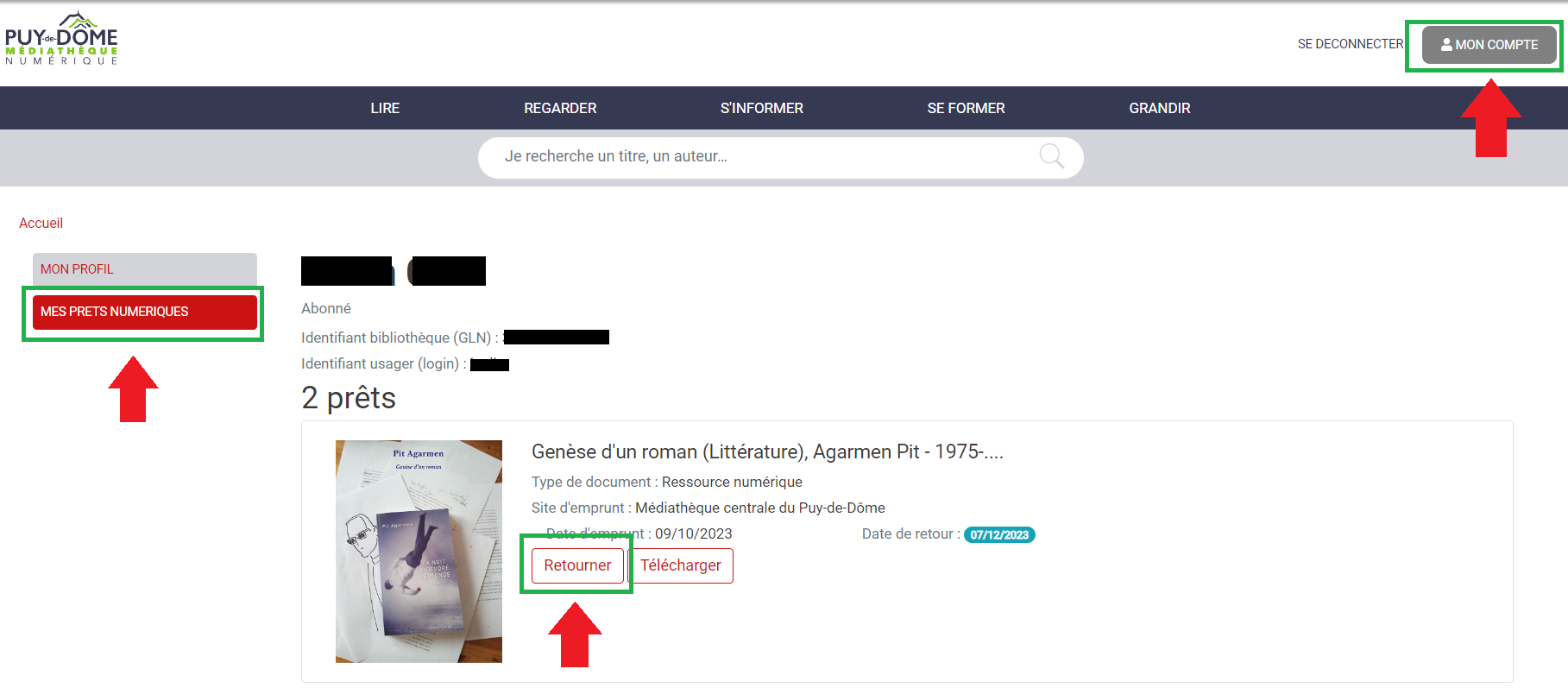
Au bout de 28 jours le retour est automatique.
Dans tous les cas (retour anticipé manuel ou retour automatique), le livre restera sur votre liseuse mais ne sera plus lisible. Vous ne pourrez plus accéder à ce livre et vous pourrez le supprimer de votre liseuse.